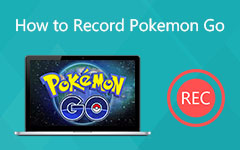Τρόπος εγγραφής εναλλαγής παιχνιδιού με υψηλή ποιότητα - 3 επαληθευμένες μέθοδοι που πρέπει να γνωρίζετε
Εάν είστε άγκυρα παιχνιδιών, ίσως θελήσετε να καταγράψετε το παιχνίδι εναλλαγής και να μοιραστείτε τα βίντεο με το κοινό σας σε ιστότοπους κοινωνικών μέσων. Ποιες είναι οι καλύτερες μέθοδοι για την καταγραφή των βίντεο παιχνιδιού του Switch; Πώς να εγγράψετε τα βίντεο με την καλύτερη ποιότητα; Απλώς μάθετε περισσότερα σχετικά με τις 3 επαληθευμένες μεθόδους από το άρθρο.
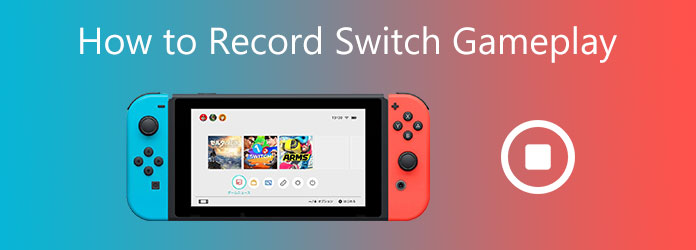
Μέρος 1: Η ενσωματωμένη μέθοδος εγγραφής παιχνιδιού μέσω διακόπτη
Ο ελεγκτής Switch είναι το ενσωματωμένο χαρακτηριστικό για την καταγραφή βίντεο παιχνιδιού Switch. Σας επιτρέπει να εγγράψετε τα βίντεο και να τραβήξετε στιγμιότυπα. Μόλις πατήσετε παρατεταμένα το σύλληψη κουμπί, μπορείτε να καταγράψετε τυχόν βίντεο παιχνιδιού στη συσκευή με τα ακόλουθα βήματα.
Όταν είστε έτοιμοι για εγγραφή Εναλλαγή παιχνιδιού, απλώς πατήστε παρατεταμένα το σύλληψη και μετά θα ηχογραφήσει ένα βίντεο 30 δευτερολέπτων.
Εάν λάβετε ένα μήνυμα που σας είπε ότι το βίντεο έχει αποθηκευτεί στην επάνω αριστερή γωνία, αυτό σημαίνει ότι έχετε καταγράψει με επιτυχία την εναλλαγή του παιχνιδιού.
Μετά από αυτό, μπορείτε να ελέγξετε το εγγεγραμμένο βίντεο από το Άλμπουμ κουμπί. Στη συνέχεια, μπορείτε να το ανεβάσετε στο Facebook ή στο Twitter.

Ωστόσο, υπάρχουν πολλοί περιορισμοί για την εγγραφή βίντεο παιχνιδιού για τη μέθοδο. Έχει χρονικό περιορισμό που μπορείτε να καταγράψετε μόνο το παιχνίδι Switch για 30 δευτερόλεπτα. Ο διακόπτης μπορεί να εγγράψει το βίντεο μόνο πριν πατήσετε το σύλληψη κουμπί, επομένως είναι δύσκολο να βρείτε την κατάλληλη στιγμή για να τραβήξετε τα επιθυμητά βίντεο. Επιπλέον, δεν μπορεί να ικανοποιήσει τις ανάγκες εγγραφής όλων των παιχνιδιών.
Μέρος 2: 2 βέλτιστες μέθοδοι για την εγγραφή εναλλαγής παιχνιδιού με υψηλή ποιότητα
Μέθοδος 1: Επαγγελματική μέθοδος καταγραφής εναλλαγής παιχνιδιού
Είτε πρέπει να εγγράψετε το παιχνίδι εναλλαγής με 1080P είτε να τραβήξετε ολόκληρο το βίντεο για περαιτέρω επεξεργασία, Συλλογή οθόνης Tipard είναι μια συσκευή εγγραφής οθόνης all-in-one για λήψη βίντεο οθόνης, εγγραφή μικροφώνου και ήχου συστήματος, λήψη στιγμιότυπων και λήψη βίντεο. Επιπλέον, μπορείτε επίσης να προσθέσετε σχολιασμούς και σχήματα στο αρχείο εγγραφής.
- 1. Καταγράψτε όλες τις δραστηριότητες στην οθόνη για το βίντεο παιχνιδιού χωρίς περιορισμό.
- 2. Ρυθμίστε τον κωδικοποιητή βίντεο, την ανάλυση, το ρυθμό bit, το ρυθμό καρέ και άλλα.
- 3. Προσθέστε υδατογράφημα, σχολιασμό, σχήματα, μηνύματα και σχέδιο στα βίντεο.
- 4. Ρυθμίστε την προγραμματισμένη εγγραφή για αυτόματη καταγραφή του παιχνιδιού.
Συνδέστε το Switch στον υπολογιστή σας μέσω του Switch Dock και βεβαιωθείτε ότι ο υπολογιστής σας μπορεί να αναγνωρίσει τη συσκευή. Πραγματοποιήστε λήψη και εγκατάσταση του Tipard Screen Capture, μπορείτε να ξεκινήσετε το πρόγραμμα στον υπολογιστή σας και να κάνετε κάποιες δοκιμές εκ των προτέρων.

Κάντε κλικ στο Εγγραφής βίντεο κουμπί και τροποποιήστε την περιοχή εγγραφής για εγγραφή. Πρέπει να ενεργοποιήσετε το Ήχος συστήματος επιλογή για λήψη αρχείων ήχου. Για εγγραφή Εναλλαγή παιχνιδιού με σχόλια, ενεργοποιήστε το Webcam και το Μικρόφωνο επιλογή.

Μεταβείτε στο μενού Ρύθμιση, μπορείτε να επιλέξετε το Παραγωγή για να ρυθμίσετε το Ποιότητα βίντεο για να βεβαιωθείτε ότι μπορείτε να καταγράψετε το παιχνίδι εναλλαγής με υψηλή ποιότητα. Όταν είστε έτοιμοι να κάνετε εγγραφή Εναλλαγή παιχνιδιού, κάντε κλικ στο REC για να ξεκινήσει η εγγραφή. Μετά από αντίστροφη μέτρηση τριών δευτερολέπτων, η εγγραφή ξεκινά.

Κατά τη διάρκεια της διαδικασίας εγγραφής, προσθέτετε μηνύματα, σχήματα ή ακόμη και σχέδιο στο βίντεο. Επιπλέον, μπορείτε να προσαρμόσετε τα χρώματα και τα μεγέθη για το υδατογράφημα και το κείμενο. Κάντε κλικ στο κουμπί του κόκκινου τετραγώνου όταν θέλετε να διακόψετε την εγγραφή του παιχνιδιού εναλλαγής.

Μετά την εγγραφή, εμφανίζεται το παράθυρο προεπισκόπησης, μπορείτε να παρακολουθήσετε την καθορισμένη διάρκεια της εναλλαγής εγγραφής παιχνιδιού στο παράθυρο. Και μετά κάντε κλικ στο Αποθήκευση κουμπί όταν ολοκληρώσετε την επεξεργασία. Τέλος, προσαρμόστε το όνομα αρχείου επιλέξτε τη διαδρομή για να αποθηκεύσετε το αρχείο εγγραφής.
Διαβάστε επίσης:
Αναθεώρηση καταγραφής παιχνιδιών LoiLo
Μέθοδος 2: Εγγραφή διακόπτη παιχνιδιού με το Capture Card
Εάν θέλετε να εγγράψετε βίντεο οποιουδήποτε παιχνιδιού από το διακόπτη για περισσότερο από 30 δευτερόλεπτα, μια κάρτα λήψης είναι μια άλλη εξαιρετική μέθοδος λήψης βίντεο με υψηλή ποιότητα. Αλλά απαιτεί κάποια προετοιμασία εκ των προτέρων.
1. Ένα Dock για διακόπτη με διασυνδέσεις USB και HDMI.
2. Καλώδια HDMI που μπορούν να συνδέσουν το διακόπτη και την κάρτα λήψης.
3. Ένας κατάλληλος υπολογιστής που μπορεί να προβάλει την οθόνη του διακόπτη.
Συνδέστε την κάρτα λήψης στο Switch. Συνδέστε το ένα άκρο ενός καλωδίου HDMI στο HDMI OUT στη θύρα Switch Dock και συνδέστε το άλλο άκρο HDMI IN στην κάρτα λήψης. Και μετά ετοιμάστε ένα άλλο καλώδιο HDMI. Συνδέστε το ένα άκρο αυτού του καλωδίου HDMI HDMI OUT στην κάρτα λήψης και συνδέστε το άλλο άκρο HDMI IN στην οθόνη.
Στη συνέχεια, πρέπει να συνδέσετε το διακόπτη σας στο προετοιμασμένο Switch Dock και να συνδέσετε την κάρτα λήψης στον υπολογιστή σας μέσω καλωδίου USB. Βεβαιωθείτε ότι ο υπολογιστής σας μπορεί να αναγνωρίσει το διακόπτη.
Εκκινήστε το λογισμικό της κάρτας σύλληψης στον υπολογιστή σας και προετοιμάστε το παιχνίδι που θέλετε να καταγράψετε το παιχνίδι.
Τώρα μπορείτε να καταγράψετε το παιχνίδι εναλλαγής με την κάρτα λήψης. Εάν μπορείτε να ξεκινήσετε την εγγραφή, κάντε κλικ στο Ρεκόρ κουμπί στην κάρτα λήψης. Και μετά μπορείτε να κάνετε κλικ στο στάση κουμπί όταν θέλετε να το σταματήσετε.

Μέρος 3: Συχνές ερωτήσεις σχετικά με τον τρόπο εγγραφής του παιχνιδιού εναλλαγής
Ποια κάρτα λήψης είναι κατάλληλη για διακόπτη;
Η επιλογή μιας κατάλληλης κάρτας λήψης είναι σημαντική για την εγγραφή Εναλλαγή παιχνιδιού. Ακολουθούν ορισμένες προτάσεις για την αναφορά σας, Elgato HD60 S Capture Card, Elgato Game Capture HD60 Pro, AVerMedia Live Gamer Portable 2 Plus και AverMedia Live Gamer Duo.
Πώς να επεξεργαστείτε ή να κόψετε ένα βίντεο κλιπ μέσω του διακόπτη;
Ο διακόπτης διαθέτει ενσωματωμένο πρόγραμμα επεξεργασίας. Επίλεξε το A για να επιλέξετε επεξεργασία ή ανάρτηση κατά την παρακολούθηση του κλιπ και, στη συνέχεια, επιλέξτε το Περικοπή και πατήστε το A κουμπί ξανά για να αποθηκεύσετε το επεξεργασμένο τμήμα. Μπορείτε να επεξεργαστείτε μόνο τα μέρη της έναρξης και του τέλους, αλλά δεν μπορείτε να τα συνδυάσετε ως ένα βίντεο. Ο διακόπτης σας θα διατηρήσει επίσης το αρχικό βίντεο σε περίπτωση που θέλετε να διαγράψετε το επεξεργασμένο αρχείο.
Είναι δυνατή η εγγραφή ασύρματου Switch Gameplay;
Ναί. Μπορείτε εύκολα να αντιστοιχίσετε χειριστήρια Joy-Con με υπολογιστή Windows ή Mac απευθείας από το μενού Bluetooth. Ωστόσο, θα πρέπει να είναι δύσκολο να εγγράψετε το παιχνίδι εναλλαγής παιχνιδιού, ειδικά όταν πρέπει να εγγράψετε συνεχώς εναλλαγή βίντεο παιχνιδιού σε υψηλή ποιότητα.
Συμπέρασμα
Εδώ είναι οι εφαρμόσιμοι τρόποι για τον τρόπο εγγραφής του παιχνιδιού εναλλαγής, μπορείτε να το εγγράψετε μέσω διακόπτη με την εσωτερική του λειτουργία όχι περισσότερο από 30 δευτερόλεπτα, να το εγγράψετε με κάρτα λήψης ή με επαγγελματική συσκευή εγγραφής οθόνης, όπως το Tipard Screen Capture για να κάνετε εγγραφή gameplay με υψηλή ποιότητα.